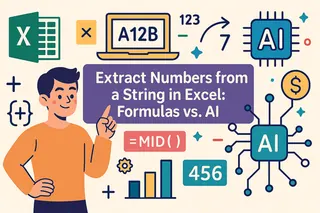重點摘要:
- 在 Excel 中使用
&或CONCATENATE手動合併文字既耗時又容易出錯,尤其是在處理多個儲存格間的分隔符號和空白儲存格時。 - Excelmatic 讓您無需學習複雜的公式語法,即可使用簡單的語言指令(如「以逗號合併欄位 A、B 和 C」)來合併文字。
- 相較於 TEXTJOIN,Excelmatic 能處理進階情境,例如條件式合併和唯一值列表,無需使用巢狀函數或技術專業知識。
- 對於需要快速、準確合併文字以用於報告和資料清理的商務專業人士而言,AI 工具提供了一種比手動編寫公式更快、更易於使用的替代方案。
從 Excel 資料建立格式良好的文字是常見需求,但將數值串聯起來可能會變得混亂。手動添加分隔符號和處理空白儲存格既耗時又容易出錯。幸運的是,現代解決方案已使這項任務變得更加容易。
在本指南中,我們將探討兩種在 Excel 中合併文字的強大方法。首先,我們將深入探討 TEXTJOIN() 函數,這是相較於舊方法的一大躍進。接著,我們將介紹一種更簡單、由 AI 驅動的替代方案——Excelmatic,它讓您能夠使用純語言完成相同的任務。到最後,您將清楚了解哪種方法最適合您的工作流程。
方法一:使用 TEXTJOIN() 的現代公式方法
讓我們從 Excel 最適合此工作的內建工具開始:TEXTJOIN() 函數。它靈活、強大,並且是其前身的一大升級。
Excel TEXTJOIN() 如何運作
其核心在於,TEXTJOIN() 讓您可以合併來自多個儲存格的文字值,並在它們之間插入一致的分隔符號(如逗號或空格)。與舊函數不同,它可以一次處理整個範圍,並讓您選擇忽略空白儲存格。
語法如下:
=TEXTJOIN(分隔符號, 忽略空白, 文字1, [文字2], ...)
分隔符號:您希望在每個文字片段之間使用的字元(例如 ", ", " | " 等)。忽略空白:TRUE表示跳過空白儲存格,FALSE表示包含它們。文字1, [文字2], …:您想要合併的儲存格、範圍或文字值。
例如,假設 A1、B1 和 C1 中有值。您想用逗號將它們合併,同時跳過任何空白:
=TEXTJOIN(",", TRUE, A1:C1)
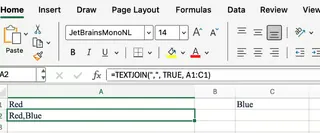
如果 B1 是空的,結果將是 A1 和 C1 的值,以單一逗號分隔。這個簡單的功能改變了遊戲規則。
TEXTJOIN() vs. CONCATENATE() vs. CONCAT()
如果您用過 CONCATENATE() 或 CONCAT(),可能會想知道為什麼要換用。這裡有一個快速比較:
TEXTJOIN():最高級。可讓您為整個範圍指定分隔符號,並能自動跳過空白。CONCAT():較新的函數,可以合併範圍,但您無法自動指定分隔符號,且它不會跳過空白。CONCATENATE():最舊的選項。它強制您單獨選擇每個儲存格,並且沒有內建的分隔符號或跳過空白功能。
讓我們用分號合併 B1、C1 和 D1 中的值。看看公式有何不同:
=TEXTJOIN(";", TRUE, B1:D1)
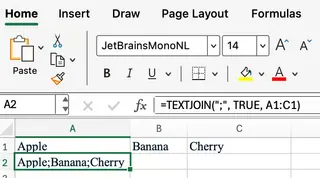
使用 CONCAT() 或 CONCATENATE(),您必須在每個儲存格參照之間手動添加分隔符號,使得公式冗長且繁瑣:
=B1 & ";" & C1 & ";" & D1
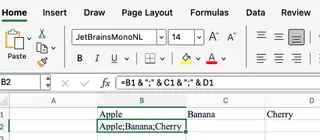
TEXTJOIN() 的優勢很明顯:它更簡潔、更短,並且效率更高,尤其是在處理許多儲存格或潛在空白時。
方法二:使用 Excelmatic 的 AI 驅動方法

雖然 TEXTJOIN() 是一個很棒的公式,但如果您可以完全跳過公式呢?這就是像 Excelmatic 這樣的 AI 工具 發揮作用的地方。Excelmatic 是一個能理解純語言指令的 AI 代理,讓您無需編寫任何公式即可執行複雜任務。
過程很簡單:
- 將您的 Excel 檔案上傳到 Excelmatic。
- 用純語言輸入您的請求。
- Excelmatic 立即交付結果。
讓我們重新審視相同的情境,看看 Excelmatic 如何處理它們。
使用 Excelmatic 進行基本文字合併
還記得我們第一個用逗號合併 A1、B1 和 C1 並跳過空白的例子嗎?您無需編寫 =TEXTJOIN(",", TRUE, A1:C1),只需告訴 Excelmatic:
對於每一列,將欄位 A、B 和 C 的文字合併到一個名為「合併結果」的新欄位中。使用逗號和空格作為分隔符號。忽略任何空白儲存格。
Excelmatic 處理此請求並為您生成完美格式化的新欄位。無需記住語法,也沒有 #VALUE! 錯誤的風險。
處理自訂分隔符號和複雜邏輯
那更複雜的情境呢?讓我們來看看建立動態摘要。在原始文章中,我們使用了 TEXTJOIN 和 FILTER 的組合來列出調查回應:
公式方法: =TEXTJOIN(", ", TRUE, FILTER(F2:J2, F1:J1="Yes"))
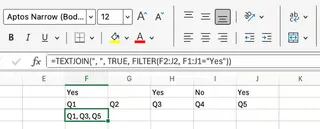
這個公式很強大,但需要了解動態陣列和巢狀函數。
Excelmatic 方法: 指令更加直觀。
建立一個摘要欄位。對於每一列,列出 F 到 J 欄中儲存格值為「是」的欄位標題。用逗號和空格分隔標題。
Excelmatic 理解條件邏輯並生成摘要,無需您費心弄清楚如何將 FILTER 巢狀在 TEXTJOIN 中。
同樣地,對於從可能包含空白的資料建立乾淨的送貨地址標籤:
公式方法: =TEXTJOIN(", ", TRUE, H1:L1)
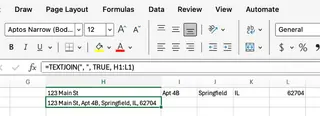
Excelmatic 方法:
將欄位 H 到 L 合併為單一地址行。用逗號和空格分隔每個部分,並確保跳過任何空白儲存格。
AI 根據自然語言指令自動處理「忽略空白」的邏輯。
正面對決:TEXTJOIN() vs. Excelmatic
| 功能 | TEXTJOIN() 函數 |
Excelmatic (AI 代理) |
|---|---|---|
| 運作方式 | 基於公式;需要學習語法和參數。 | 基於提示;使用自然語言指令。 |
| 學習曲線 | 中等。需要記住參數順序以及如何與其他函數巢狀使用。 | 極小。如果您能描述您想要的內容,您就可以使用它。 |
| 複雜度 | 很快就變得複雜。需要將 FILTER、UNIQUE、SORT 巢狀使用以完成進階任務。 |
用簡單的句子處理複雜邏輯。無需巢狀使用。 |
| 靈活性 | 限於函數定義的參數。 | 高度靈活。可以將合併與排序、篩選和其他資料轉換在一個步驟中結合。 |
| 最適合 | 熟悉 Excel 公式並需要動態、自動更新的儲存格內結果的使用者。 | 希望快速獲得準確結果而無需編寫或除錯公式的使用者,特別是用於資料清理和報告。 |
讓進階情境變簡單
當您對任一方法更加熟悉時,就可以處理更進階的任務。使用公式時,這通常意味著將 TEXTJOIN 與 UNIQUE、FILTER 或 SORT 結合使用。
例如,要從一個範圍建立以逗號分隔的唯一產品類別列表:
公式方法: =TEXTJOIN(", ", TRUE, UNIQUE(TRANSPOSE(A1:E1)))
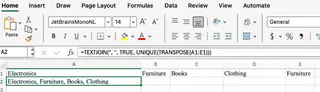 注意:此公式需要
注意:此公式需要 TRANSPOSE,因為 UNIQUE 預設作用於欄。
Excelmatic 方法: 這種複雜性消失了。
從範圍 A1:E1 中找出所有唯一值,並將它們列在單一儲存格中,以逗號和空格分隔。
AI 一次性處理了方向、唯一性和合併。
結論:選擇適合工作的正確工具
如果您仍在使用 CONCATENATE() 或手動使用 & 串聯儲存格,轉而使用 TEXTJOIN() 函數將為您節省大量時間和挫折。它是一個強大、現代的函數,對於任何認真想要精通 Excel 公式的人來說都是必不可少的。學習它有助於您以範圍的方式思考,這項技能在 Excel 所有較新功能中都能帶來回報。
然而,如果您的目標是盡快從問題得到答案,那麼像 Excelmatic 這樣的 AI 工具代表了下一階段。它消除了記住語法和除錯公式的負擔,讓您可以 專注於您的資料,而不是 Excel 的運作機制。只需描述您的需求,您就可以以無與倫比的速度和簡易性執行文字合併和其他複雜的資料操作。
準備好簡化您的文字合併工作流程了嗎?立即試用 Excelmatic,體驗用簡單語言指令合併資料的便利——無需公式。
兩者都是優秀的解決方案。最適合您的取決於您對公式的熟悉程度以及任務的複雜性。何不兩者都試試看,看看它們如何徹底改變您的工作流程?